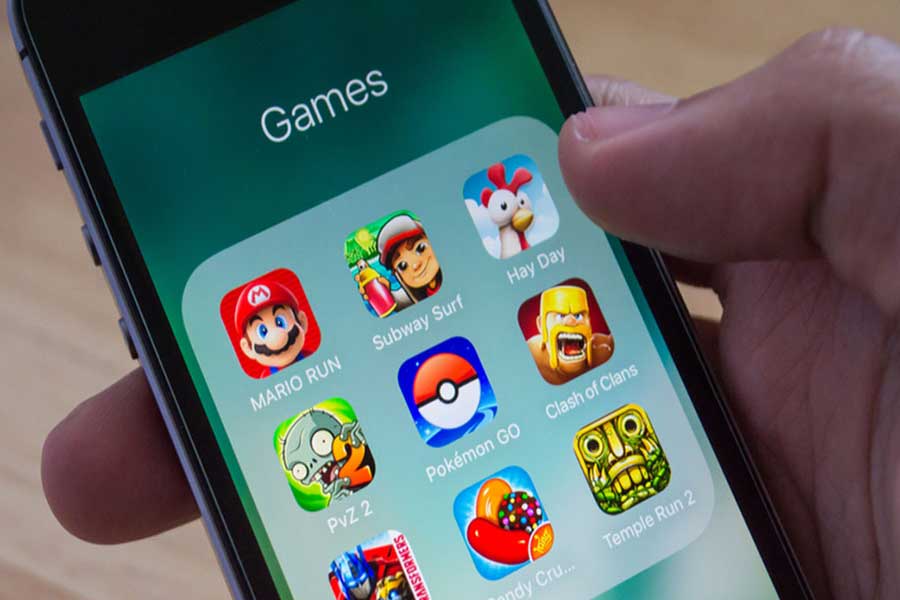در این گزارش قصد داریم روشهایی برای بهبود عکاسی با اپلیکیشن دوربین آیفون ذکر کنیم که رعایت آن ها، میتواند موجب زیباتر شدن عکسهای شما شود. این روزها عکاسی با موبایل به پدیدهای همهگیر تبدیل شده است و بسیاری از مردم از تلفنهای هوشمندشان برای ثبت وقایع اطراف خود استفاده میکنند. حال در این گزارش قصد داریم روشهایی برای بهبود عکاسی با اپلیکیشن دوربین آیفون ذکر کنیم که رعایت آن ها، میتواند موجب زیباتر شدن عکسهای شما شود.
در این گزارش قصد داریم روشهایی برای بهبود عکاسی با اپلیکیشن دوربین آیفون ذکر کنیم که رعایت آن ها، میتواند موجب زیباتر شدن عکسهای شما شود. این روزها عکاسی با موبایل به پدیدهای همهگیر تبدیل شده است و بسیاری از مردم از تلفنهای هوشمندشان برای ثبت وقایع اطراف خود استفاده میکنند. حال در این گزارش قصد داریم روشهایی برای بهبود عکاسی با اپلیکیشن دوربین آیفون ذکر کنیم که رعایت آن ها، میتواند موجب زیباتر شدن عکسهای شما شود.
تمیز کردن لنز دوربین
شاید باور نکنید، اما من بسیاری مواقع، تعداد بسیار زیادی عکس گرفتهام تا از تمیز بودن لنز دوربین دیوایس خود اطمینان حاصل کنم. پیشنهاد میکنم که همیشه قبل از عکاسی، لنز دوربین آیفون خود را به جهت تمیز بودن چک کنید. این موضوع برای آیفونهای بزرگ بیش تر صدق میکند. چرا که لبه بیرونزده آن ها، باعث جذب آلودگی اطراف میشود. بحث از تمیزی شد، مجددا پیشنهاد میکنیم که صفحه نمایش دستگاه را نیز همواره تمیز نگه دارید. چرا که این قضیه نیز میتواند به عکاسی شما صدمه بزند
از زوم دیجیتال استفاده نکنید!
آیفونها از لنز فیکسشده استفاده میکنند و از زوم اپتیکال بهره نمیبرند. زوم دیجیتال هیچوقت جای زوم اصلی را نمیگیرد. در این روش تنها عکس به سایزهای بزرگتر کراپ میشود و به همین دلیل، حاصل آن یک تصویر بیکیفیت است. لذا پیشنهاد میکنیم که از آن استفاده نکنید.
به سوژه نزدیک شوید!
به جای استفاده از زوم دیجیتال، به سوژه نزدیک شوید. نه تنها این روش باعث میشود تا بتوانید از نزدیک از سوژه عکسبرداری کنید، بلکه میتوانید حداکثر استفاده را از دریچه دوربین f/2.2 آیفون ببرید. نزدیک شدن به سوژه و فوکوس نزدیک یا دور، میتواند عمق میدان زیبایی را در تصویر برای شما ایجاد نماید.
زوم و قفل کردن فوکوس
به خاطر این که از زوم دیجیتال باید ممانعت کنید، دلیل نمیشود که از این امکان در عکاسی خود استفاده نکنید. شما میتوانید از زوم دیجیتال برای قفل کردن فوکوس روی یک شی خاص که در دوردست است، استفاده کنید و بعد از انجام آن، زوم را به حالت معمول بازگردانده و عکس خود را شکار کنید.
تنظیم دستی Exposure
اگرچه آیفون از لنز فیکسشده استفاده میکند، اما قابلیت تنظیم دستی Exposure را داراست که به این ترتیب میتوانید ISO و سرعت شاتر را تنظیم نمایید. متأسفانه هیچ تنظیمات مستقلی برای موارد فوق وجود نداشته و شما تنها میتوانید روی اسلایدر آشکاری تصویر حساب کنید. برای تنظیم آشکاری تصویر میتوانید روی قسمت مورد نظر تایپ کرده و سپس انگشت خود را به سمت بالا یا پایین حرکت دهید. به این ترتیب خواهید دید که اسلایدر آشکاری تصویر حرکت کرده و بسته به حرکت انگشتان شما به سمت بالا یا پایین، شدت آشکاری تصویر زیاد یا کم خواهد شد.
استفاده از قفل AE/AF
شما میتوانید فوکوس و آشکاری تصویر را روی شی خاصی قفل کنید. برای انجام این کار، کافی است انگشت خود را روی قسمت مورد نظر تایپ کرده و نگه دارید. به این ترتیب، فوکوس روی آن قسمت قفل شده، سپس میتوانید با بالا یا پایین بردن انگشتتان، آشکاری تصویر را به صورت دستی نیز تنظیم کنید. استفاده از دکمههای کنترل صدا یا دکمههای هندزفری برای عکس گرفتن حرکت دست، دشمن عکسهای ثابت به حساب میآید و به همین دلیل، اکثر دوربینها از لرزش گیر نوری استفاده میکنند. شما میتوانید برای کاهش تکان خوردن دست، از دکمههای کنترل صدا برای گرفتن عکس استفاده کنید. هم چنین میتوانید از دکمههای هندزفری نیز برای این امر بهره ببرید.
استفاده از پایه یا مونوپاد
برای داشتن حداکثر دقت و عدم تکان خوردن دوربین هنگام عکاسی، میتوانید از پایه یا مونوپاد استفاده کنید.
استفاده از قابلیت Burst Mode
اگر سوژه مورد نظر شما در حال تکان خوردن است، شما میتوانید از قابلیت Burst Mode استفاده کرده و به این ترتیب، شانس گرفتن یک عکس خوب را بالا ببرید. برای انجام این کار، میتوانید به راحتی انگشت خود را روی دکمه شاتر نگه دارید. به این ترتیب چندین عکس متوالی توسط دوربین دستگاه شکار میشود و شما در نهایت بهترین آن ها را انتخاب میکنید. شما هم چنین میتوانید قابلیت Burst Mode را توسط دکمههای کنترل صدا نیز تجربه کنید. اما از دکمههای هندزفری برای این قابلیت نمیتوانید کمک بگیرید.
استفاده از HDR
HDR یا High Dynamic Range میتواند از طریق اپلیکیشن دوربین آیفون فعال شود. در این قابلیت، سه عکس در سه حالت مختلف به صورت هم زمان شکار شده و در نتیجه، بهترین آن ها به شما نمایش داده میشود. HDR در شرایط نزدیک بودن به سوژه و وجود نور مناسب، عملکردی فوقالعاده خواهد داشت. شما میتوانید تنظیمات HDR را در وضعیت اتوماتیک قرار دهید تا در صورت لزوم، از این قابلیت استفاده شود.